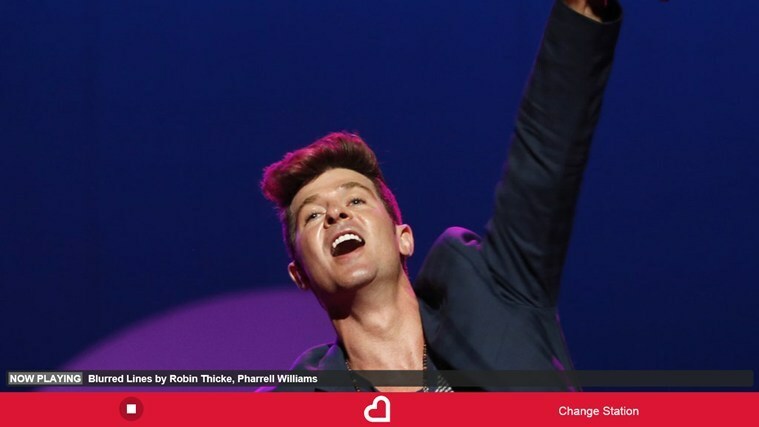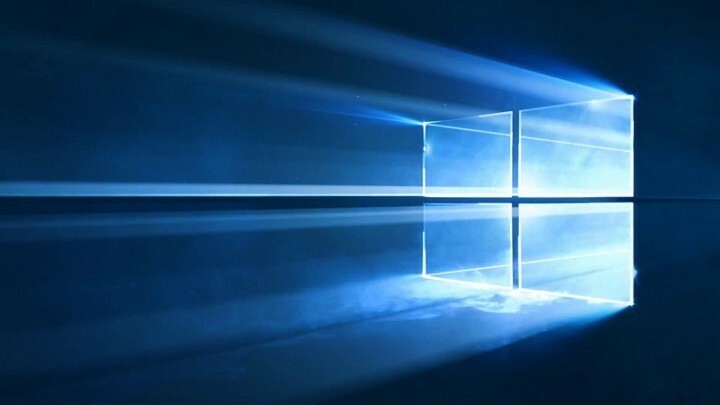Denne software holder dine drivere kørende og holder dig dermed beskyttet mod almindelige computerfejl og hardwarefejl. Tjek alle dine chauffører nu i 3 nemme trin:
- Download DriverFix (verificeret downloadfil).
- Klik på Start scanning for at finde alle problematiske drivere.
- Klik på Opdater drivere for at få nye versioner og undgå systemfejl.
- DriverFix er downloadet af 0 læsere denne måned.
Hvis du vil opgradere til Windows 10, en af de mest enkle og pålidelige metoder er at bruge ISO-filen. Microsoft rullede ud Windows 10 jubilæumsopdatering ISO-fil sidste år, og du kan til enhver tid downloade det på din computer.
Opgradering til Windows 10 ved hjælp af ISO-filen er det perfekte valg for brugere med begrænset båndbredde. Kompatibilitetskontrol og forberedelser til opgraderingen er også minimale såvel som de handlinger, som brugerne skal udføre under den aktuelle opgradering.
Sådan installeres jubilæumsopdateringen fra ISO-filen
- Køb en licens til Windows 10-jubilæumsopdateringen, hvis du ikke benyttede dig af gratis opgraderingstilbud. Hvis du kører Windows 10 Home eller Pro, kan du opgradere til Windows 10-jubilæumsopdatering gratis.
- Download og installer enhver vigtige opdateringer inden opgradering for at sikre en jævn opgradering.
- Sørg for, at du har nok plads på din maskine:
- Harddisk: 16 GB til 32-bit OS 20 GB til 64-bit OS
- RAM: 1 GB til 32-bit eller 2 GB til 64-bit
- Download Windows 10-jubilæumsopdateringen ISO-fil. Fra den 2. august er den Værktøj til oprettelse af medier downloader Windows 10 build 14393.0.
- Start opgraderingen. Dobbeltklik på Windows Anniversary Update ISO, og start opgraderingen.

4. Vent mens installationen initialiseres

5. Vælg Download og installer opdaterings (hvis det ikke allerede er gjort)> klik Næste

6. Windows 10 opsætning skal nu kontrollere dit system.

6. Accepter Slutbrugeraftale.
7. Windows 10-opsætning udfører en sidste kontrol for at sikre, at dit system er klar.

8. Vælge hvilke filer, apps og indstillinger du gerne vil beholde. Hvis du vil udføre en ny installation eller bare holde dine filer klik Skift hvad du skal beholde. Klik derefter på Installere at begynde.

9. Vent på installationen skal gennemføres. Din computer genstarter flere gange.

10. Windows 10-opsætning vil Genoptag. Når installationen er afsluttet, genstarter Windows 10 automatisk.

11. Log ind på din konto, og vent, mens Windows 10 er færdig applikationsopdateringer og andre installationsopgaver.

12. Tillykke! Du er nu klar til at bruge jubilæumsopdateringen!
RELATEREDE HISTORIER, DU SKAL KONTROLLERE:
- Windows 10-jubilæumsopdatering leveres med forbedringer af Action Center
- Windows 10-jubilæumsopdatering ruller ud i bølger
- Windows 10-jubilæumsopdatering opdaterer yderligere Start-menuen